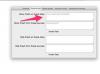Windows 7 fornisce un account amministratore predefinito utilizzato principalmente per la risoluzione dei problemi e per scopi di test.
Credito immagine: g-stockstudio/iStock/GettyImages
Windows 7 fornisce un account amministratore predefinito utilizzato principalmente per la risoluzione dei problemi e per scopi di test. Gli utenti con privilegi amministrativi hanno le stesse funzionalità dell'account amministratore predefinito. Tuttavia, è ideale utilizzare l'account predefinito se non disponi di autorizzazioni sufficienti nel tuo profilo esistente e devi solo risolvere i problemi del tuo computer come evento occasionale.
Ciò impedisce efficacemente a te (o a un amministratore attivo) di elevare l'accesso al tuo account corrente, quindi si consiglia inoltre di controllare il tipo di account prima di utilizzare l'amministratore predefinito di Windows 7 account.
Video del giorno
Controlla il tipo di account: Dominio
Accedi al tuo account dalla schermata di benvenuto principale di Windows 7. Clic
Inizio | Pannello di controllo | Account utente | Account utente | Gestisci account utente. Digita la tua password attuale o fornisci conferma se richiesto dalla finestra di dialogo Controllo account utente.Annota il tipo di account nella colonna Gruppo, mostrata sulla stessa riga del nome utente di Windows. Se il tipo di account è contrassegnato come "Amministratore", il tuo account dispone già di privilegi amministrativi e non è necessario utilizzare l'account amministratore di Windows predefinito.
Controlla il tipo di account: gruppo di lavoro
Accedi al tuo account esistente dalla schermata di benvenuto di Windows 7. Clic Inizio | Pannello di controllo | Account utente e sicurezza della famiglia | Account utente | Gestire un altro account. Digita la tua password attuale o fornisci conferma se richiesto dalla finestra di dialogo Controllo account utente.
Annota il tuo tipo di account come mostrato sotto il tuo nome utente. Se ti mancano i privilegi amministrativi necessari, devi utilizzare un account con tali capacità per utilizzare l'account amministratore predefinito o chiedere a un altro amministratore di fornirti detto accesso. Tuttavia, tieni presente che se il tuo account è contrassegnato come "Amministratore" non è necessario utilizzare l'account predefinito predefinito.
Accedi come amministratore
Clic Cominciare e digita "CMD" nel campo di ricerca integrato per abilitare l'account amministratore predefinito di Windows 7. Fare clic con il tasto destro "CMD" dal gruppo Programmi visualizzato, quindi selezionare "Eseguire come amministratore." Digitare una password di amministratore se si avvia questo programma da un account non amministratore. Altrimenti, chiedi a un amministratore attivo di fornire la sua password per procedere.
Tipo "amministratore utente di rete /attivo: sì" e premere "Invio" per abilitare efficacemente l'account amministratore di Windows predefinito. Chiudi la finestra a portata di mano.
Ora vai alla schermata di benvenuto facendo clic su Cominciare, evidenziando la freccia destra accanto al campo di ricerca, quindi facendo clic su "Disconnettersi" o "Cambia utente." Fare clic sull'account amministratore che ora appare sullo schermo per accedere. Tieni presente che questo account non ha una password per impostazione predefinita.
Suggerimenti per l'account amministratore predefinito
Disabilita l'account amministratore predefinito se non è più in uso. Avvia nuovamente il prompt dei comandi di Windows (CMD), quindi digita "amministratore utente netto /attivo: no" e premere "Invio".
Crea una password per l'account amministratore predefinito se intendi lasciarlo abilitato. Dal prompt dei comandi di Windows, digitare "Password amministratore utente di rete" dove "Password" rappresenta la password effettiva che desideri creare. Premere "Invio" per completare la procedura.
Non è possibile abilitare o disabilitare l'account amministratore di Windows 7 predefinito se non disponi dei privilegi di amministratore te stesso (sul tuo account o su quello di un amministratore attivo).